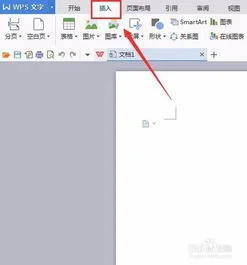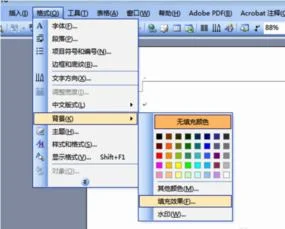1.如何使用wps同时选中多张图片
1、首先,我们打开我们电脑上面的wps文字,然后点击插入;
2、弹出的界面,我们选择两张图片,然后点击打开;
3、之后我们点击其中一张图片,之后点击右边的布局选项,然后选择浮于文字上方;
4、选中一张图片,然后按Ctrl,再选择另外一张图片,之后我们点击组合,弹出的界面,我们点击组合;
5、结果如图所示,这样就将两张图片合成一张了。
2.wps绘图时怎样同时选择多个图形
wps绘图时需要同时选择多个图形的具体操作步骤如下,以WPS2019的文字为例做为演示。
1、在电脑中打开WPS中需要操作的WPS文件。 2、在文件上方的工具栏中选中插入栏下的形状,将多个图形添加到文档中,如下图插入三个长矩形。
3、在键盘上按住ctrl键,不要松开,同时鼠标点击第一个图形,如下图所示。 4、继续按住ctrl键,同时鼠标再点击另外两个图形,此过程中ctrl键始终按住,如下图。
5、在选中的图形上的菜单栏中选择“组合”并点击进入。 6、这时就可以看到三个图形被组合到一起,可以被一起选择或移动了 。
3.怎样在WPS中插入多个图片
材料/工具:wps2016
1、打开一个需要插入图片的wps文档。
2、在wps文档左上角下拉菜单中选择“选项”。
3、如下图所示弹出“选项”设置对话框。
4、左侧标签切换至“编辑”项,找到图片插入/粘贴选项。
5、将图片插入/粘贴设置为“浮于文字上方”。
6、在菜单栏“插入”中选择“图片”
7、选择要插入的图片。
8、因为我们设置的是浮于文字上方,把图片缩小放在一页上。
9、按住Ctrl键依次单击图片,多张图片就可以同时被选中了。
4.如何一次性选中WPS中的所有图片
一次性选中WPS中的所有图片l两种操作方法 在编辑好的图文并茂的word中右击选中图片 ,用这段小说和图片来做演示 ,图片从图片库中调出来都是嵌入在文字中,不可以随意拖动和修改,一拖动,文字排版也会跟着变动。
2.鼠标选中图片右键从【环绕】工具栏下找到【浮于文字上方】 如图所示 3.图片浮于文字上方后可以随便拖动图片,文字的版面也不会受到影响,从画面中可以看出图片浮于文字上方。 4.如需选中所有图片按住 ctrl+shift键 鼠标逐个点击图片即可,被选中的图片可以到四周有一圈虚线框。
5.第二种操作方法 在工具栏【页面布局】点击【选择窗格】 【选择窗格】对与多个图片编辑时图片分不同的层次,可自行测试,可以把需要的编辑的图片一次性进行分图层。